如何使用套件將WordPress整合至Magento?
購物網站漸趨多樣化,網站不再侷限於商品本身,而延伸至相關內容,像是提供商品的專業知識、穿搭秘訣等,藉由這些內容吸引消費者,提升網站價值。Astral Web發現許多客戶在架設Magento網站時,往往還有增設部落格功能的需求。今天要和大家介紹如何整合WordPress(部落格)與Magento(購物車系統),讓您的購物網站具備部落格功能,豐富網站內容,即時分享最新消息。
若您不習慣看長篇文章,歡迎點閱我們的教學影片:
【教學影片】
接著讓我們進行文章教學,在開始任何動作之前,請先將你所要更動的項目都先做備份,以免操作過程有誤,遺失重要資料喔!
在整合Wordpress至Magento前,需要準備以下項目:
1.完整的Magento Community(社群版)
2.完整的Wordpress
當您的主機擁有這兩個網站後,即可開始進行Wordpress與Magento的整合。
首先先到Magento Connect中尋找”Magento WordPress Integration”的套件,此教學範例是使用FishPig公司所出產的套件。
接著點擊Install Now,登入之後取得套件的Key。
進入Magento後台到 System->Magento connect ->Magento connect manager 安裝套件。
安裝完畢後請點擊Refresh,登出Magento後台之後再登入一次。
在上排選單中你會發現多了一個選項為”Wordpress”,請點擊Wordpress->Setting。
請先將套件的啟用狀態打開。
接著在Database中設定Wordpress資料庫參數,使用與您在Wordpress中同樣的參數即可,在這我們選擇不與Magento共用同一個資料庫。
接著設定Integration,我們在這設定是否要沿用Magento的主題,Home URL是設定Wordpress在Magento下的路徑名稱,Path是設定Wordpress在Magento資料夾中的實際路徑。
接著設定Integration,我們在這設定是否要沿用Magento的主題,Home URL是設定Wordpress在Magento下的路徑名稱,Path是設定Wordpress在Magento資料夾中的實際路徑。
下方會有一些版面設定,若沒有特別需求可直接採用預設設定,記得完成後點選右上方的Save config儲存。
接著進入Wordpress後台修改固定網址,設成Wordpress在Magento中的實際路徑。
再來將Wordpress在主機上的資料夾移至Magento的資料夾內。
接著進入Magento後台點選 WordPress->Wordpress,測試是否可以自動登入後台。
若能順利登入,代表你已成功設定好Wordpress的路徑以及自動登入帳號。
現在讓我們來到Magento前台首頁並重新整理網頁,你會發現上方連結中多了”Blog”的選項。
點擊後若出現了以下頁面,代表你已整合成功,恭喜你!
以上就是我們的教學介紹,若有相關問題歡迎洽詢Astral Web!
想了解更多Magento教學?
更多Magento相關文章請看: Magento教學導覽

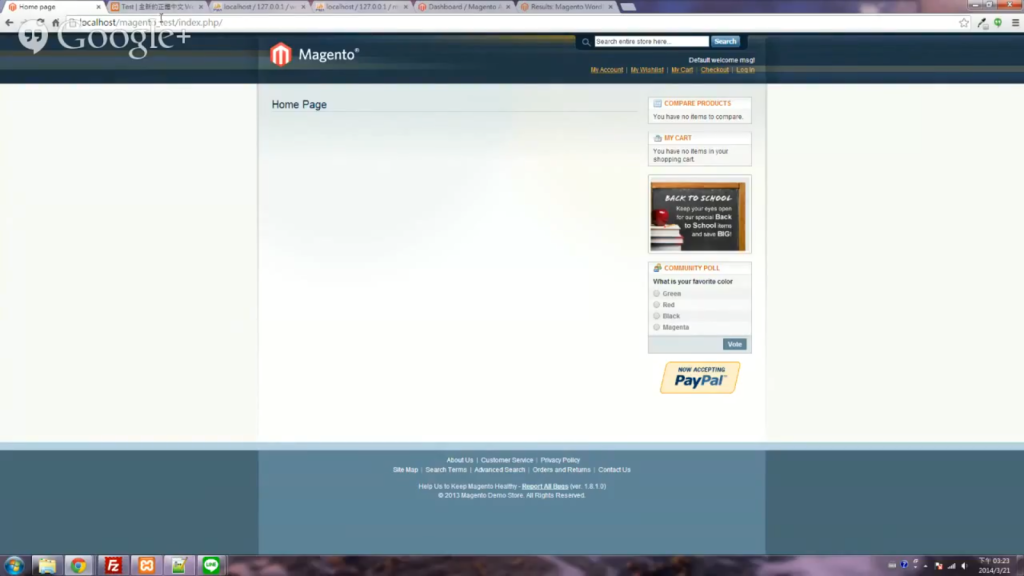
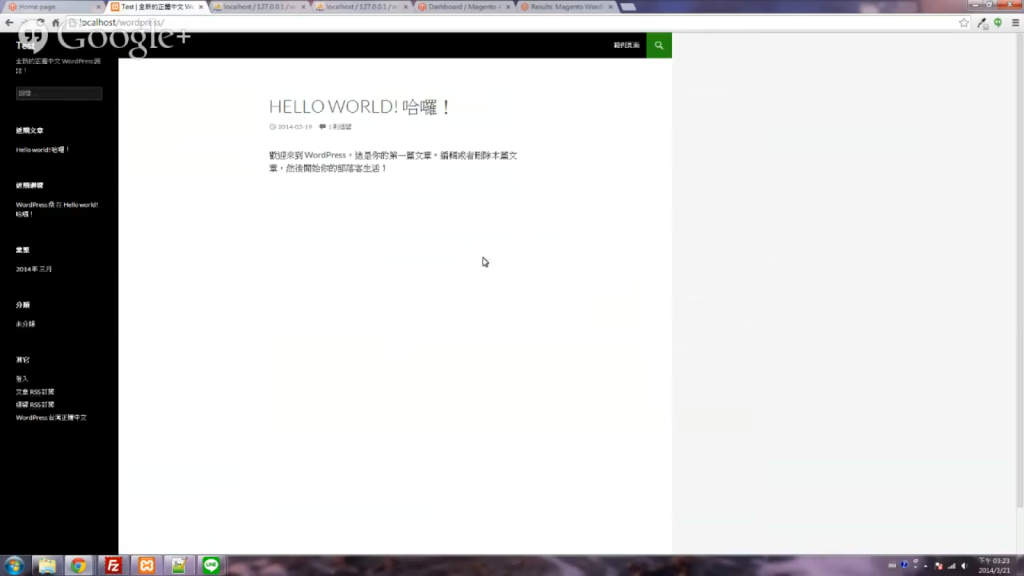
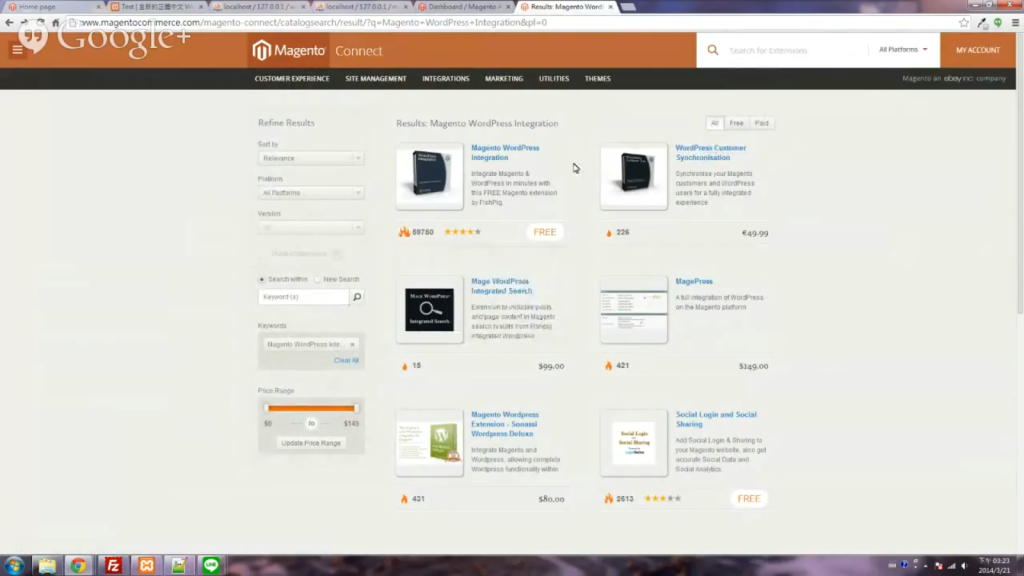
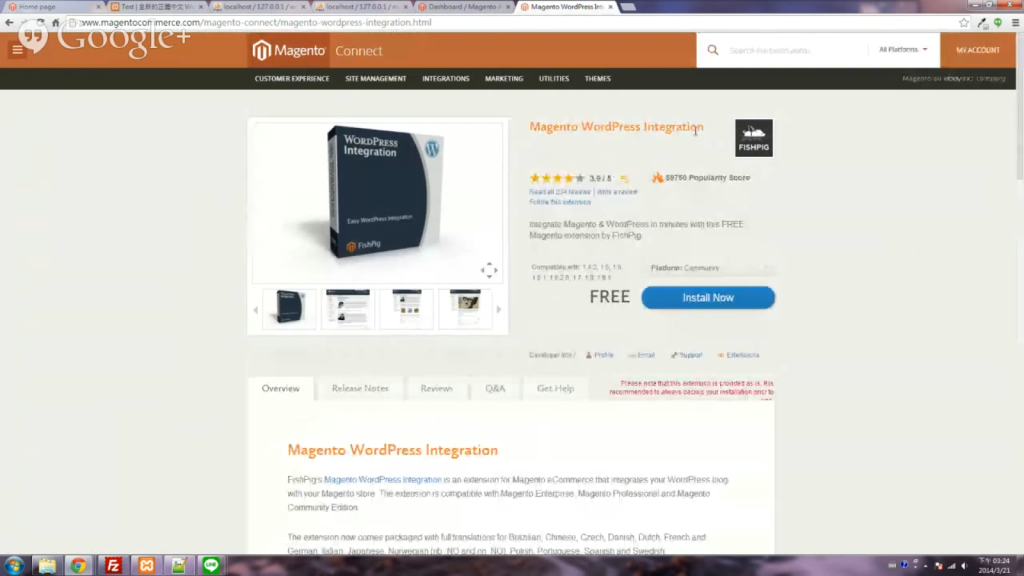

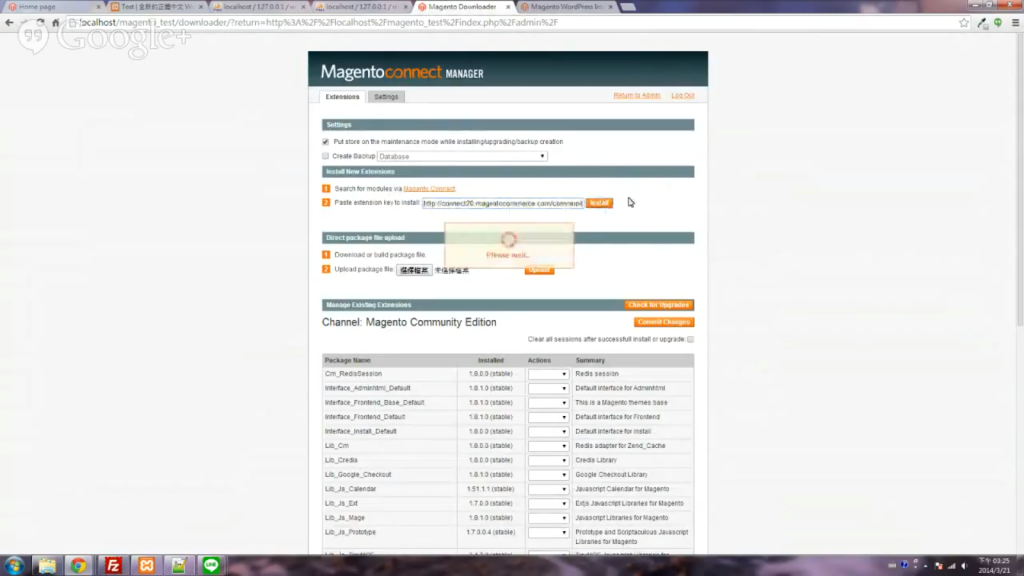
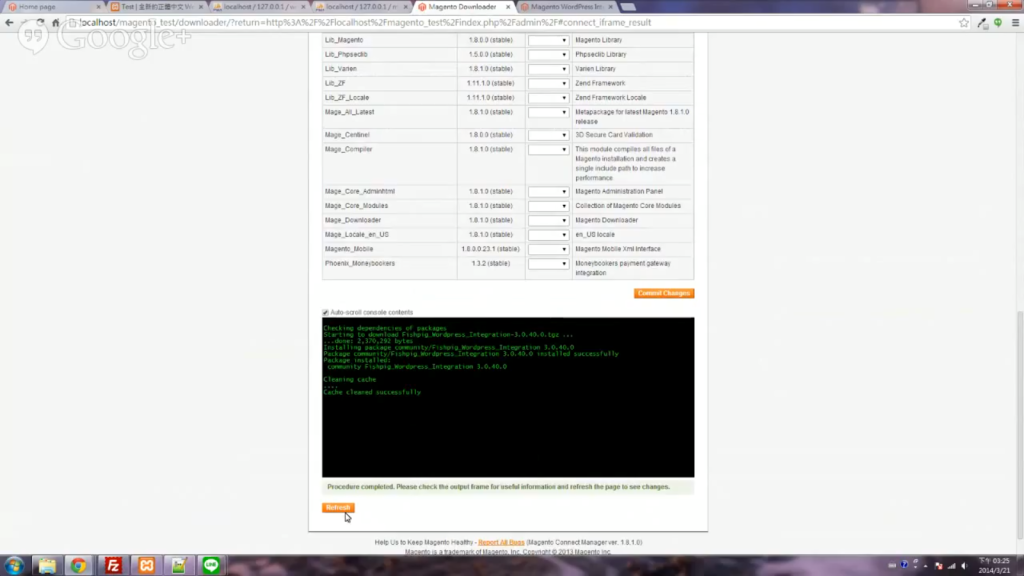
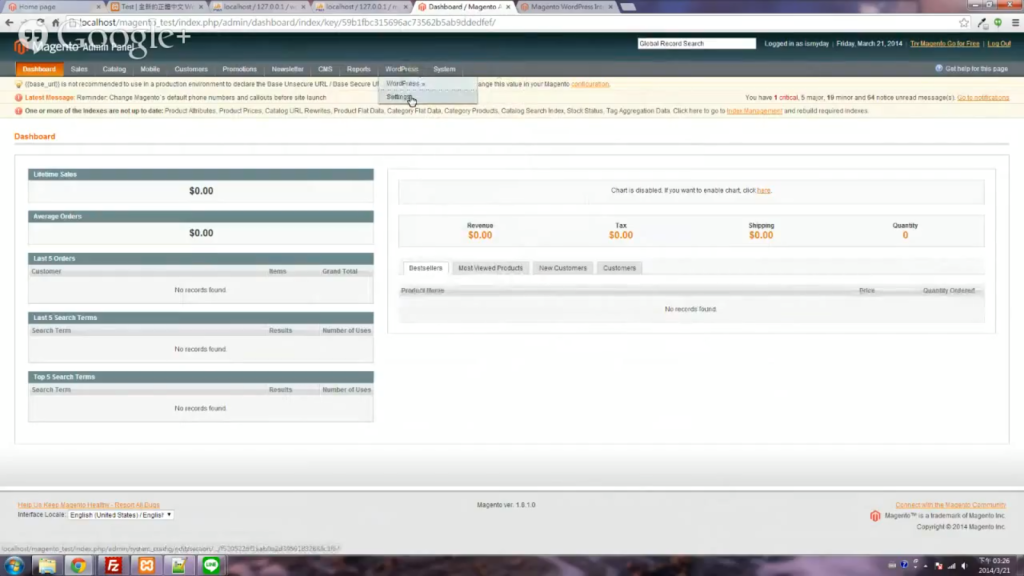
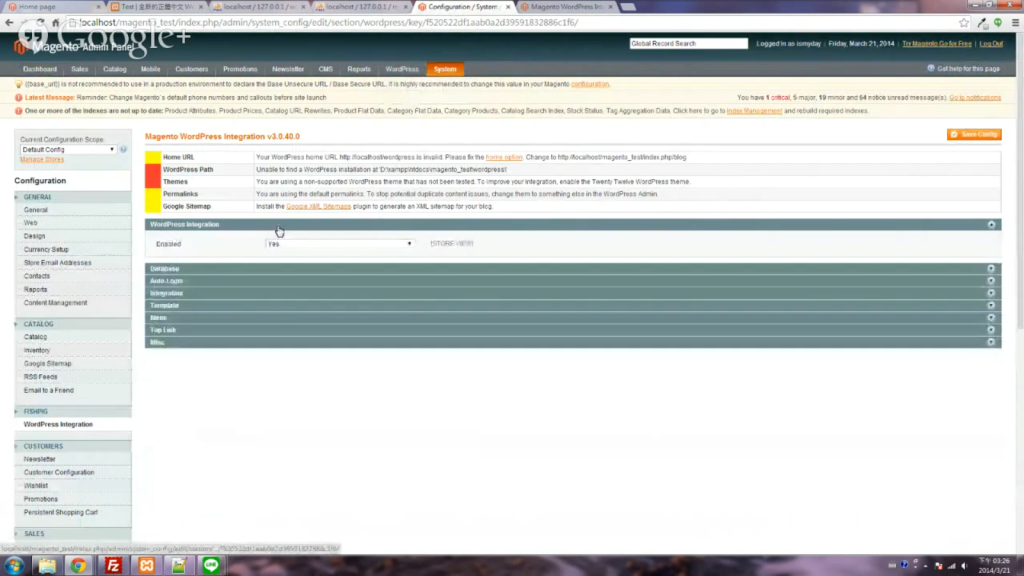
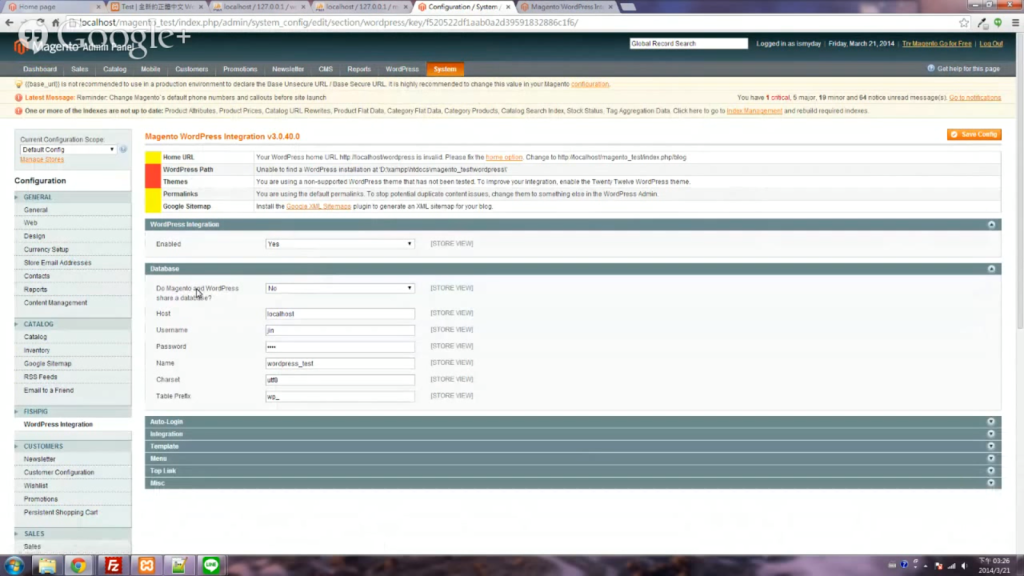
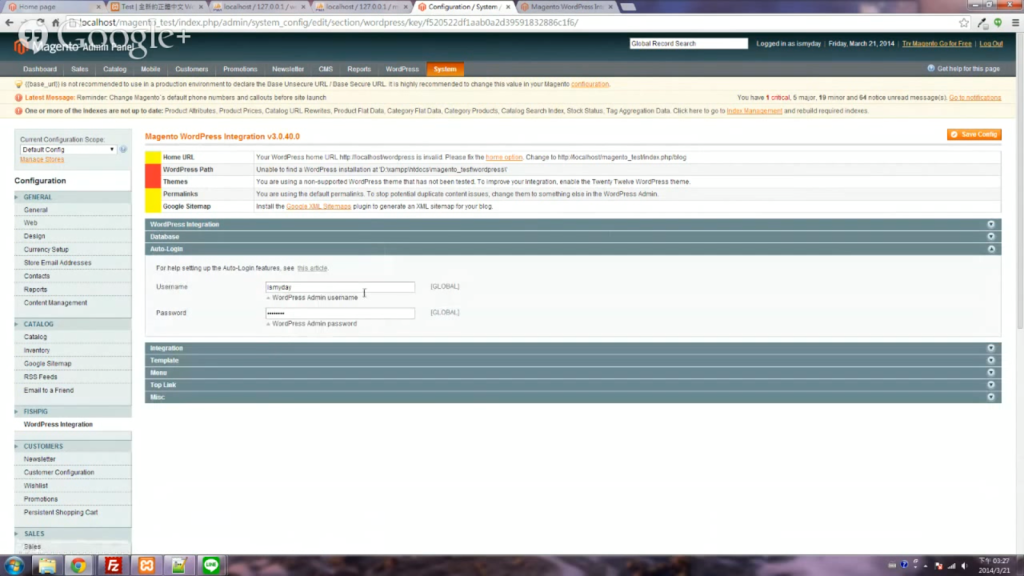
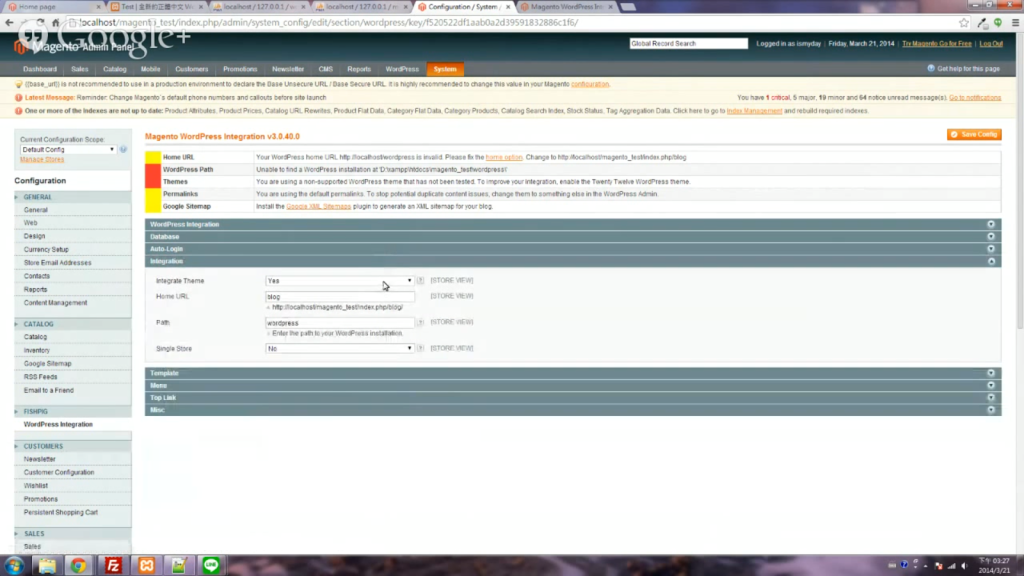
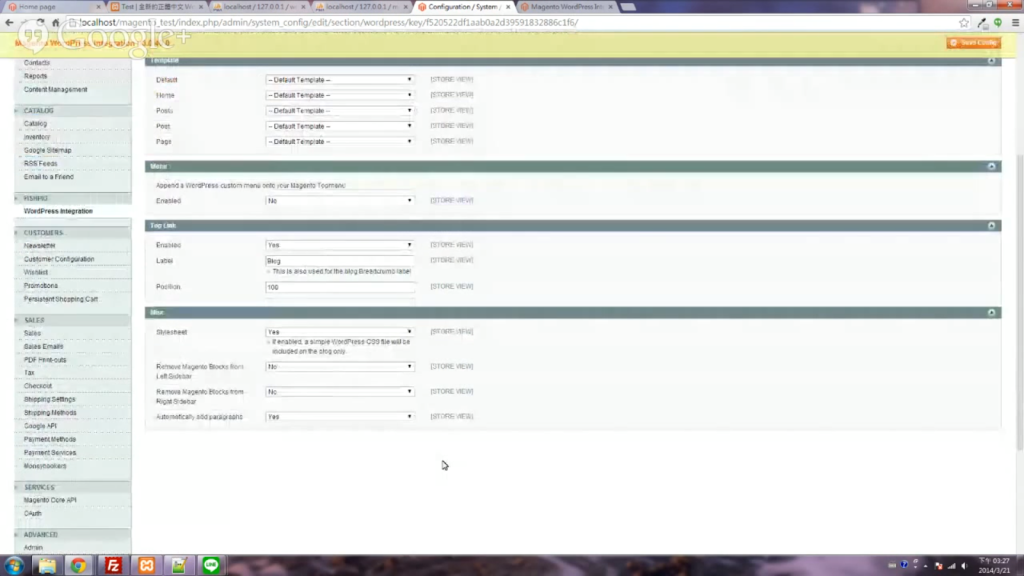
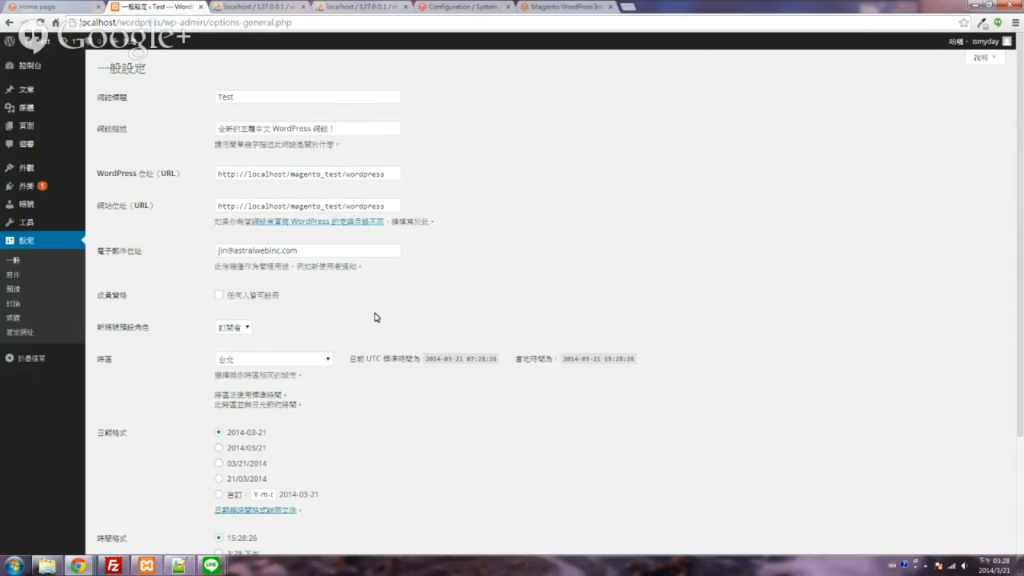
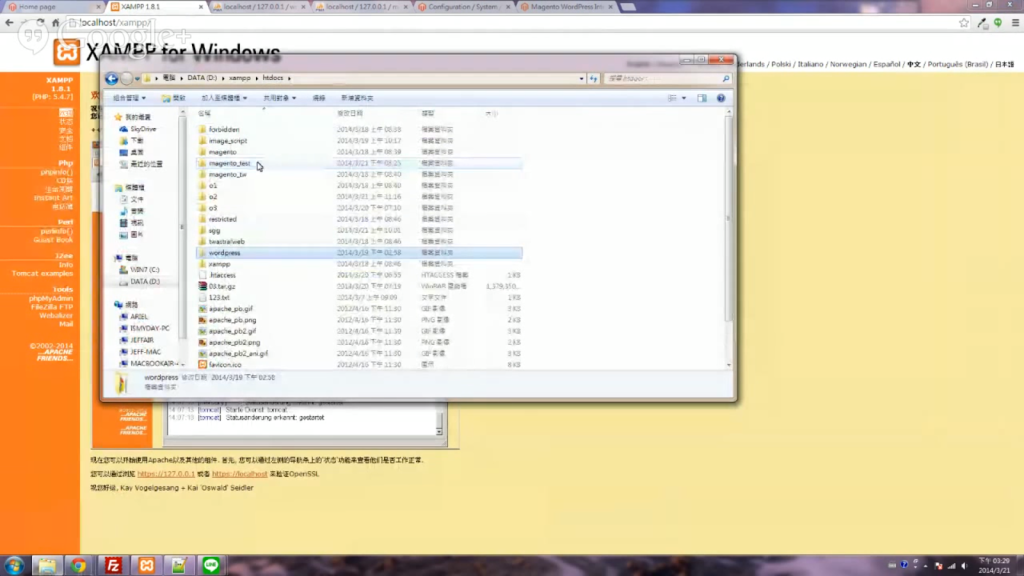
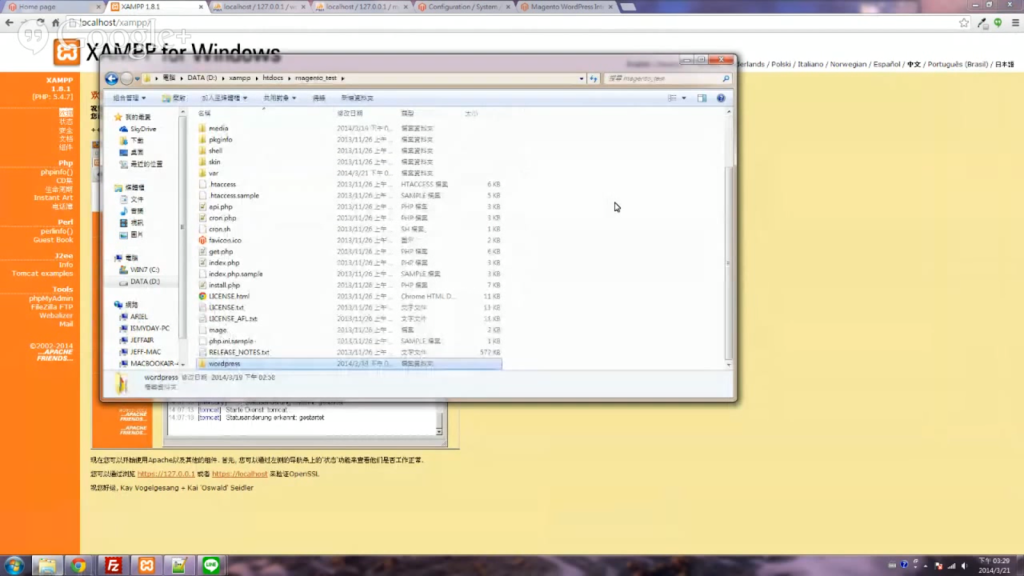
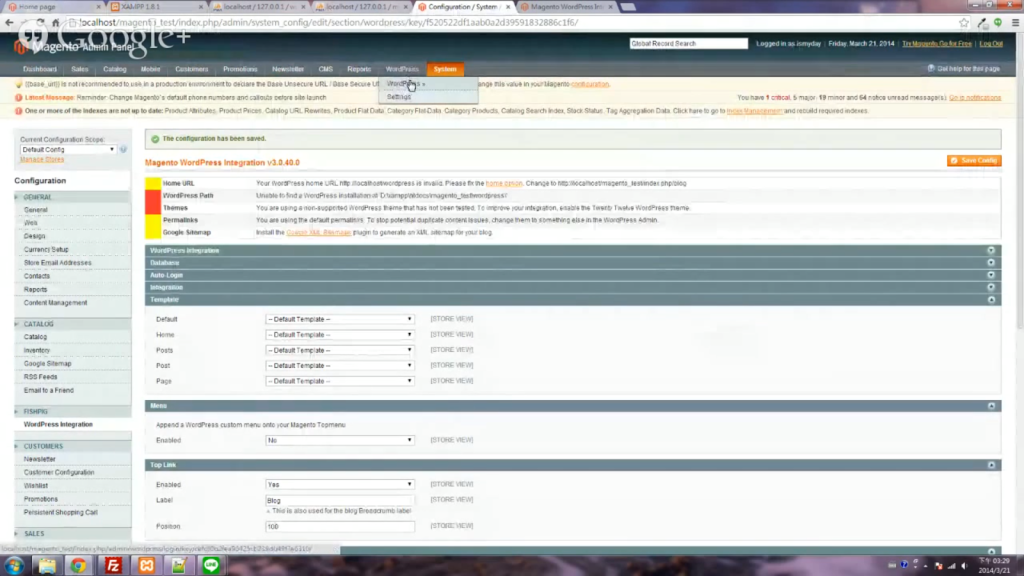
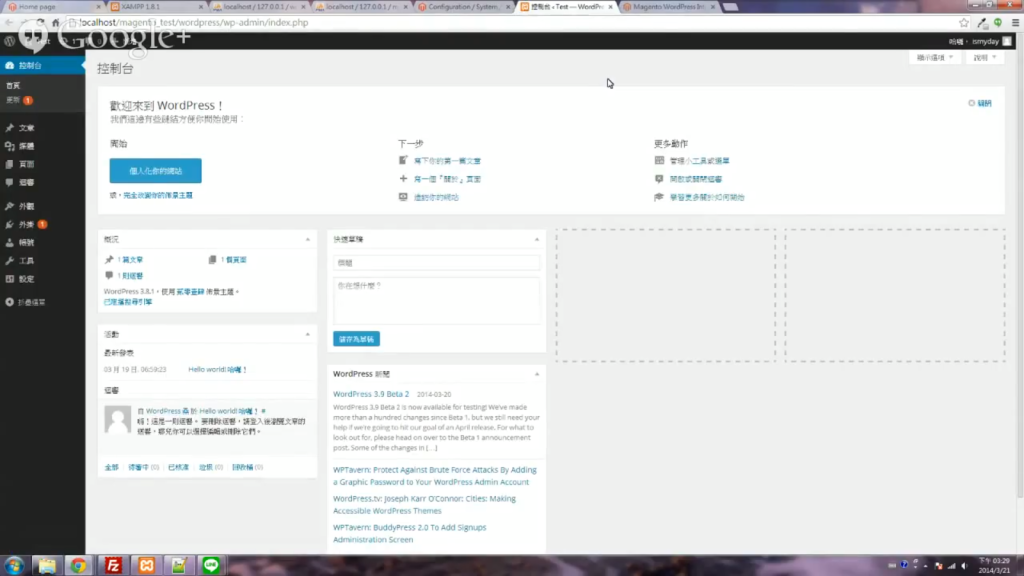
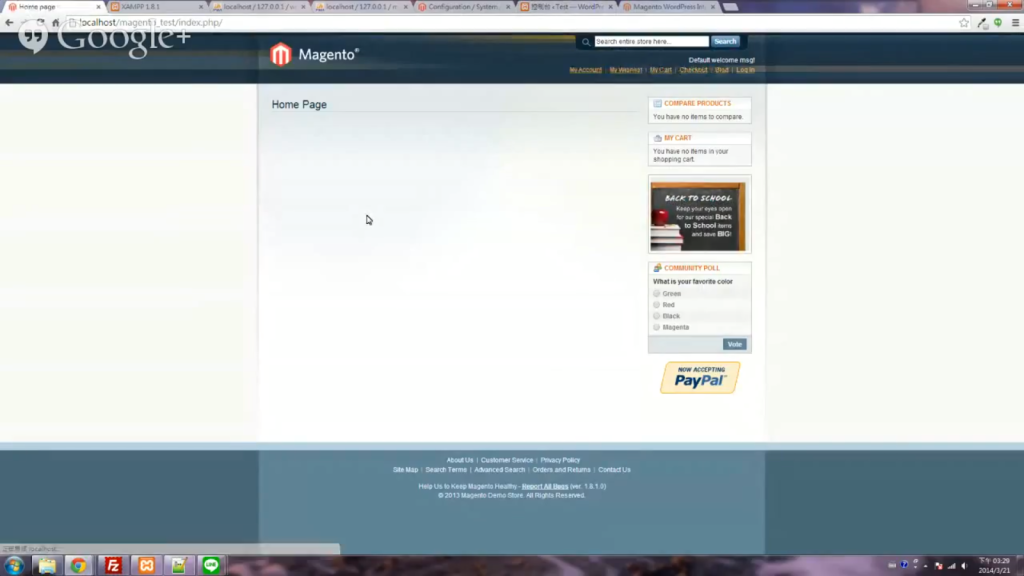
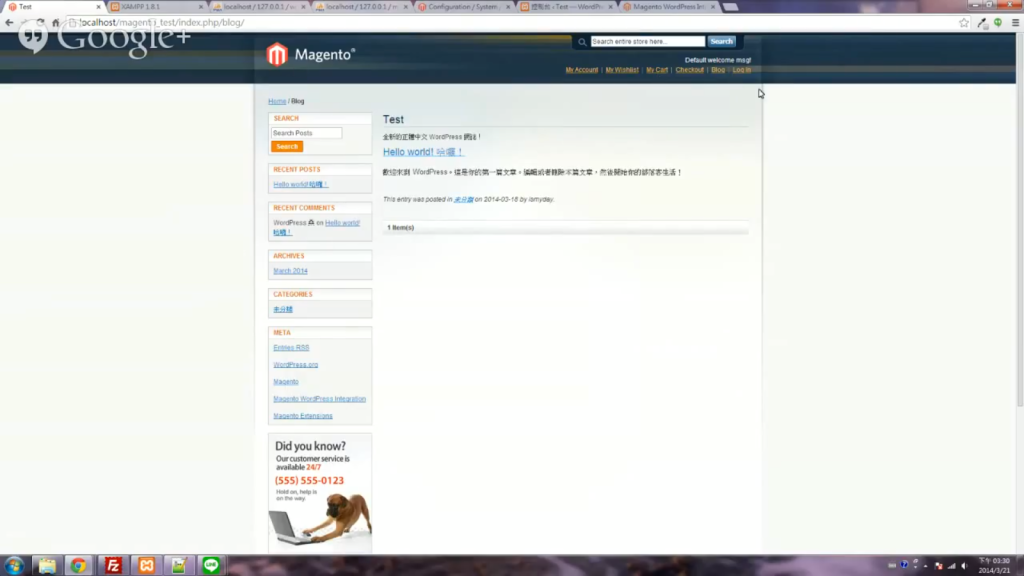
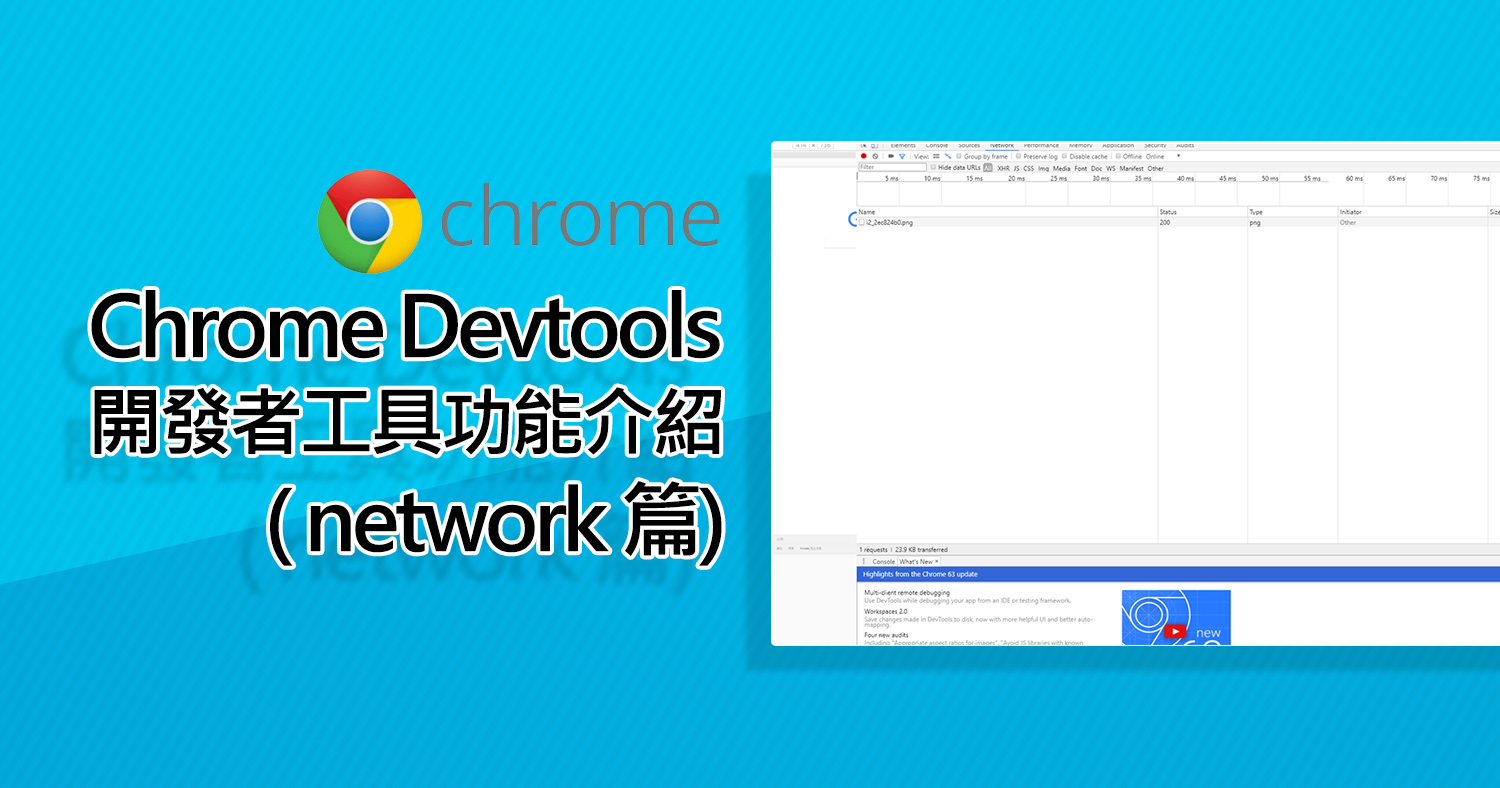
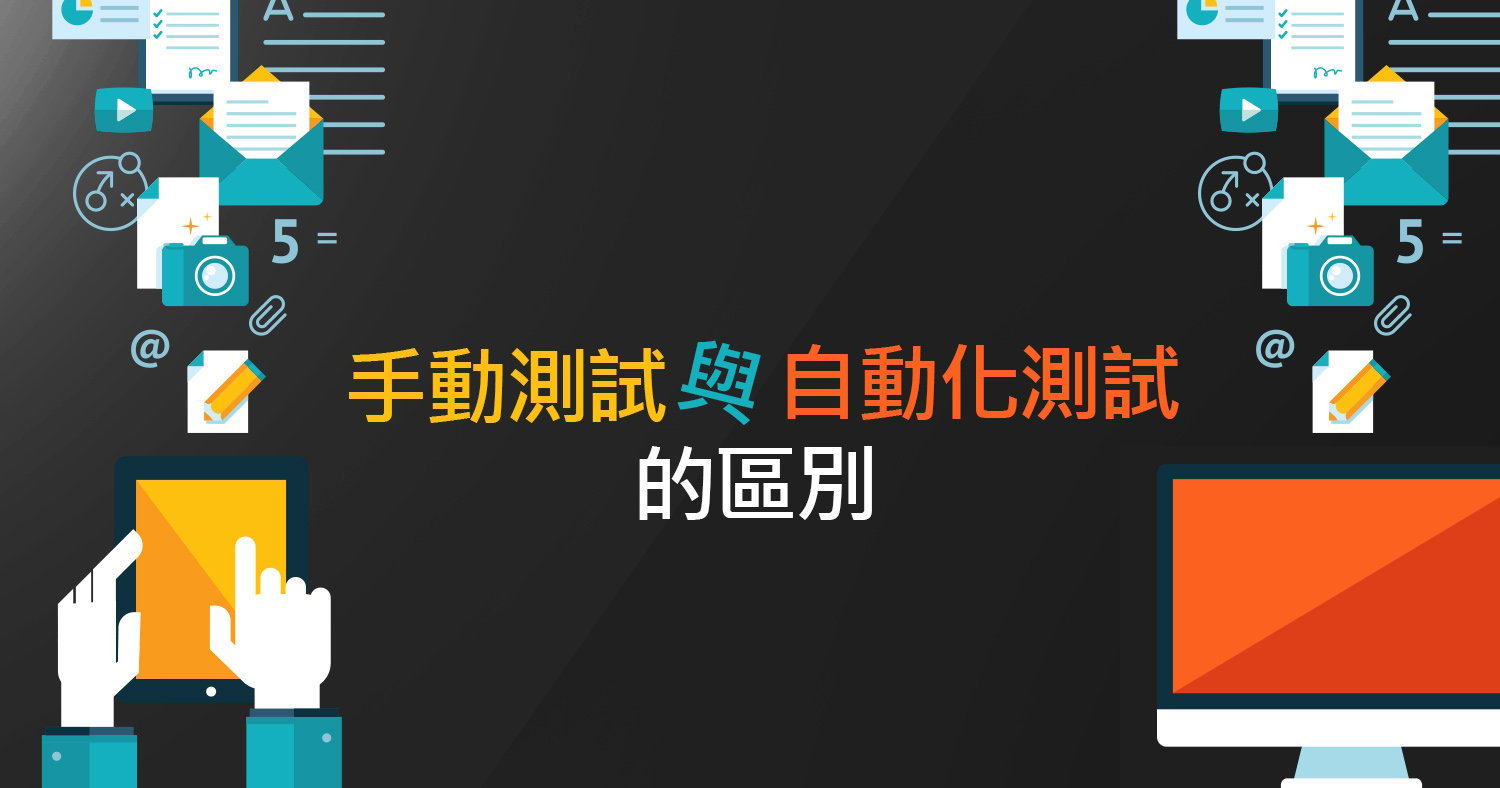
如何禁止按下.jpg)



我要留言